I macOS
- Kontroller, at denne maskine og pc'en er forbundne, og at strømforsyningen er tændt.
- Indsæt den medfølgende DVD på pc'en.
- Dobbeltklik på ikonet [OKI] på skrivebordet.
- Dobbeltklik på [Drivers (Drivere)] - [PS] - [Installer for OSX (Installationsprogram til OSX)].
Afslut installationen ved at følge instruktionerne på skærmen.
- Vælg [System Preferences (Systemindstillinger)] fra Apple-menuen.
- Klik på [Printers and Scanners (Printere og scannere)].
Klik på [+] og vælg [Add Printer or Scanner (Tilføj printer eller scanner)], når menuen vises.
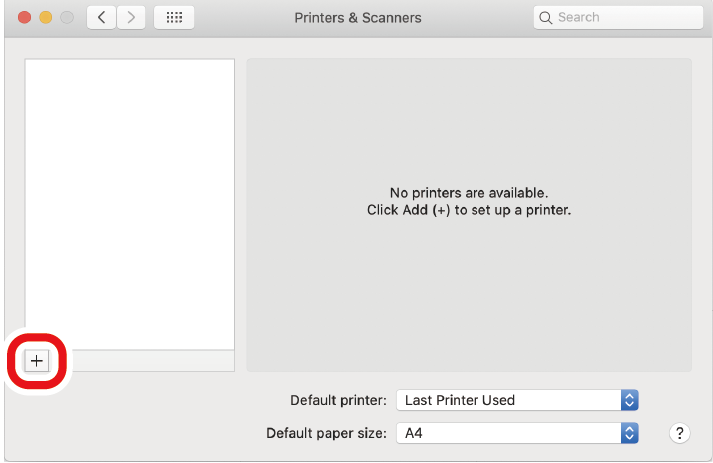

Hvis du ikke kan klikke på [+], skal du klikke på nøglemærket.
- Klik på [Default (Standard)].
Vælg denne maskine, og vælg [OKI C650 PS] fra [Drivers (Drivere)].
Tilslutningsmetode
Vist navn
Type (Type)
Netværk
OKI-C650 (sidste 6 cifre i MAC-adressen)
Bonjour
USB
OKI DATA CORP C650
USB

- MAC-adressen kan markeres ved at trykke på rulleknapperne på betjeningspanelet for at udskrive netværksoplysningerne fra [Print Information (Printoplysninger)] - [Network (Netværk)].
- Hvis du vil ændre navnet, skal du indtaste et nyt navn, der skal bruges i [Name (Navn)].
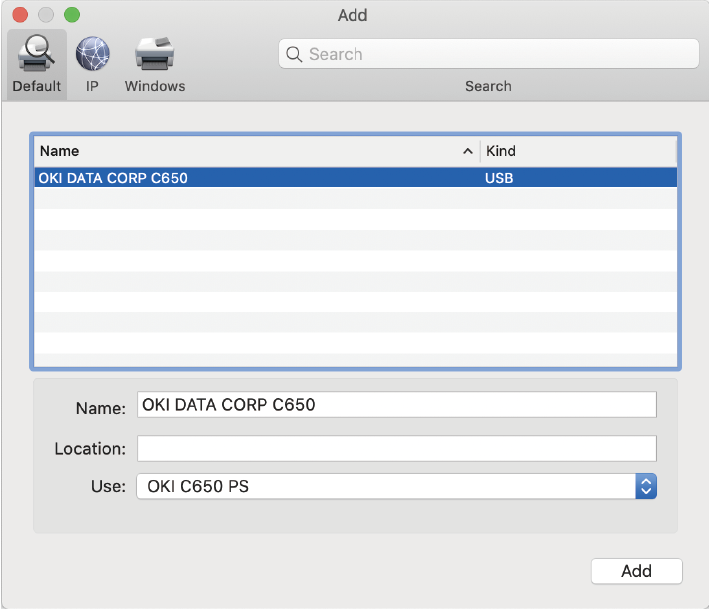
Klik på [Add (Tilføj)].

- Når skærmbilledet for bekræftelse vises, skal du klikke på [OK].
Sørg for, at denne maskine er føjet til listen over [Printers (Printere)], og at "OKI C650 PS" vises i [Type (Type)].
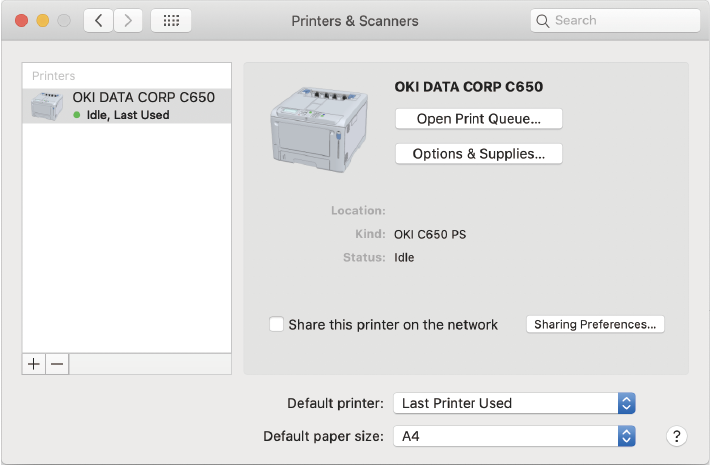

- Hvis "OKI C650 PS" ikke vises korrekt i [Type (Type)], skal du klikke på [-] for at slette denne maskine fra [Print (Udskriver)], og gentag derefter trin 8 - 12.
- Klik på [Open the Print Queue (Åbn udskriftskø)].
- Vælg [Print Test Page (Udskriv testside)] i menuen [Printer (Printer)].
Installationen er fuldført, når testsiden udskrives.
Hvis du installerer ekstraudstyr, som f.eks. den ekstra bakkeenhed, skal du ændre printerdriverens indstillinger.

